目录
- 前言
- 一、安装Docker和docker Compose
- 二、准备工作
- 1. 新建工作目录
- 2. 工作目录结构
- 3. 后台打包
- 4. 前台打包
- 5. 数据库文件上传
- 6. 编写Dockerfile
- 7. 编写 docker-compose.yml 文件
- 8. 构建并启动
- 补充:YAML文件格式及编写注意事项
- 总结
前言
前面的博客介绍了使用 Docker 部署前后端分离项目:使用Docker部署前后端分离项目
接下来介绍如何使用 Docker Compose部署前后端分离项目,依旧以若依项目为例。
一、安装Docker和docker Compose
(1)Docker安装
[root@zy-host /]# yum install -y yum-utils device-mapper-persistent-data lvm2 [root@zy-host /]# yum install docker-ce docker-ce-cli containerd.io
(2)Docker Compose安装
[root@zy-host home]# curl -L https://get.daocloud.io/docker/compose/releases/download/1.25.1/docker-compose-`uname -s`-`uname -m` -o /usr/local/bin/docker-compose [root@zy-host home]# chmod +x /usr/local/bin/docker-compose
(3)查看版本信息
[root@zy-host home]# docker --version Docker version 20.10.22, build 3a2c30b [root@zy-host home]# docker-compose --version docker-compose version 1.25.1, build a82fef07
二、准备工作
这里可以参考若依官方文档:集成docker实现一键部署| RuoYi
1. 新建工作目录
在 /home 目录下新建目录 ruoyi2,作为工作目录。
[root@zy-host home]# mkdir ruoyi2
2. 工作目录结构
- 其中db目录存放ruoyi数据库脚本
- 其中jar目录存放打包好的jar应用文件
- 其中conf目录存放redis.conf和nginx.conf配置
- 其中html\dist目录存放打包好的静态页面文件
- 数据库mysql地址需要修改成ruoyi-mysql
- 缓存redis地址需要修改成ruoyi-redis
- 数据库脚本头部需要添加SET NAMES 'utf8';(防止乱码)
[root@zy-host ruoyi2]# tree ./ ./ ├── conf │ ├── nginx.conf │ └── redis.conf ├── db ├── docker-compose.yml ├── html │ └── dist ├── jar ├── mysql-dockerfile ├── nginx-dockerfile ├── redis-dockerfile └── ruoyi-dockerfile
nginx.conf文件内容:
[root@zy-host conf]# cat nginx.conf
worker_processes 1;
events {
worker_connections 1024;
}
http {
include mime.types;
default_type application/octet-stream;
sendfile on;
keepalive_timeout 65;
server {
listen 80;
server_name localhost;
location / {
root /home/ruoyi/projects/ruoyi-ui;
try_files $uri $uri/ /index.html;
index index.html index.htm;
}
location /prod-api/{
proxy_set_header Host $http_host;
proxy_set_header X-Real-IP $remote_addr;
proxy_set_header REMOTE-HOST $remote_addr;
proxy_set_header X-Forwarded-For $proxy_add_x_forwarded_for;
proxy_pass http://ruoyi-server:8080/;
}
error_page 500 502 503 504 /50x.html;
location = /50x.html {
root html;
}
}
}
redis.conf文件内容:
# requirepass 123456
3. 后台打包
修改后台配置文件,修改MySQL地址为和Redis地址为 云服务器IP
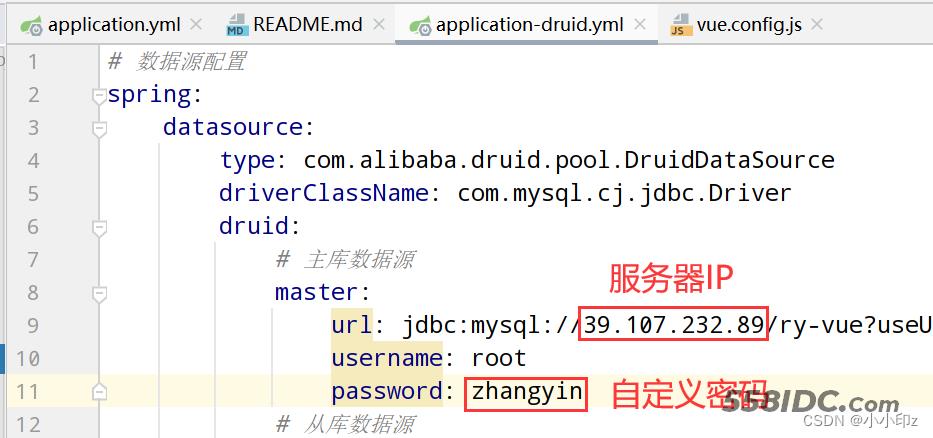
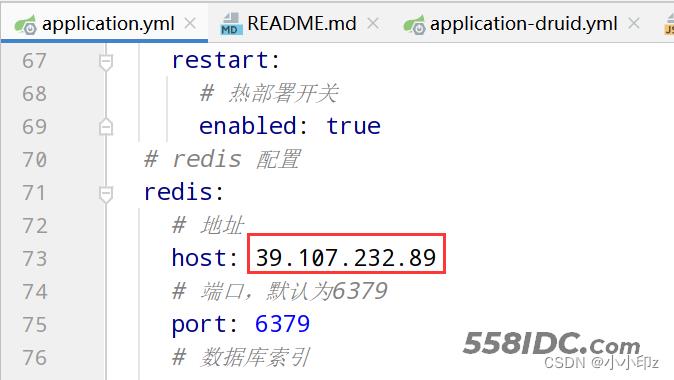
package 打包,将打好的jar包上传至工作目录下的 jar 目录中:

4. 前台打包
前台打 dist 包,上传至工作目录的 html 目录下:
# 构建生产环境 npm run build:prod

5. 数据库文件上传
在sql文件头部添加:SET NAMES 'utf8'; 防止乱码,然后将sql文件上传至工作目录的 db 目录下:

6. 编写Dockerfile
(1)mysql-dockerfile
mysql-dockerfile 文件内容如下:
# 基础镜像 FROM mysql:5.7 # author MAINTAINER ruoyi # 执行sql脚本 ADD ./db/*.sql /docker-entrypoint-initdb.d/
(2)nginx-dockerfile
nginx-dockerfile 文件内容如下:
在容器内创建 /home/ruoyi/projects/ruoyi-ui目录,并将该目录与宿主机挂载。
# 基础镜像 FROM nginx # author MAINTAINER ruoyi # 挂载目录 VOLUME /home/ruoyi/projects/ruoyi-ui # 创建目录 RUN mkdir -p /home/ruoyi/projects/ruoyi-ui # 指定路径 WORKDIR /home/ruoyi/projects/ruoyi-ui # 复制conf文件到路径 COPY ./conf/nginx.conf /etc/nginx/nginx.conf # 复制html文件到路径 COPY ./html/dist /home/ruoyi/projects/ruoyi-ui
(3)redis-dockerfile
redis-dockerfile文件内容如下:
# 基础镜像 FROM redis # author MAINTAINER ruoyi # 挂载目录 VOLUME /home/ruoyi/redis # 创建目录 RUN mkdir -p /home/ruoyi/redis # 指定路径 WORKDIR /home/ruoyi/redis # 复制conf文件到路径 COPY ./conf/redis.conf /home/ruoyi/redis/redis.conf
(4)ruoyi-dockerfile
ruoyi-dockerfile文件内容如下:
# 基础镜像 FROM java:8 # author MAINTAINER ruoyi # 挂载目录 VOLUME /home/ruoyi # 创建目录 RUN mkdir -p /home/ruoyi # 指定路径 WORKDIR /home/ruoyi # 复制jar文件到路径 COPY ./jar/*.jar /home/ruoyi/ruoyi.jar # 启动应用 ENTRYPOINT ["java","-jar","ruoyi.jar"]
7. 编写 docker-compose.yml 文件
docker-compose.yml 文件内容如下:
version : '3'
services:
ruoyi-mysql:
container_name: ruoyi-mysql
image: mysql:5.7
build:
context: .
dockerfile: mysql-dockerfile
ports:
- "3306:3306"
volumes:
- ./mysql/conf:/etc/mysql/conf.d
- ./mysql/logs:/logs
- ./mysql/data:/var/lib/mysql
command: [
'mysqld',
'--innodb-buffer-pool-size=80M',
'--character-set-server=utf8mb4',
'--collation-server=utf8mb4_unicode_ci',
'--default-time-zone=+8:00',
'--lower-case-table-names=1'
]
environment:
MYSQL_DATABASE: 'ry-vue'
MYSQL_ROOT_PASSWORD: zhangyin #数据库root用户密码
ruoyi-redis:
container_name: ruoyi-redis
image: redis
build:
context: .
dockerfile: redis-dockerfile
ports:
- "6379:6379"
volumes:
- ./conf/redis.conf:/home/ruoyi/redis/redis.conf
- ./redis/data:/data
command: redis-server /home/ruoyi/redis/redis.conf
ruoyi-nginx:
container_name: ruoyi-nginx
image: nginx
build:
context: .
dockerfile: nginx-dockerfile
ports:
- "80:80"
volumes:
- ./html/dist:/home/ruoyi/projects/ruoyi-ui
- ./conf/nginx.conf:/etc/nginx/nginx.conf
- ./nginx/logs:/var/log/nginx
- ./nginx/conf.d:/etc/nginx/conf.d
depends_on:
- ruoyi-server
links:
- ruoyi-server
ruoyi-server:
container_name: ruoyi-server
build:
context: .
dockerfile: ruoyi-dockerfile
ports:
- "8080:8080"
volumes:
- ./ruoyi/logs:/home/ruoyi/logs
- ./ruoyi/uploadPath:/home/ruoyi/uploadPath
depends_on:
- ruoyi-mysql
- ruoyi-redis
links:
- ruoyi-mysql
- ruoyi-redis
8. 构建并启动
(1)构建docker服务
[root@zy-host ruoyi2]# docker-compose build
(2)启动docker容器
[root@zy-host ruoyi2]# docker-compose up -d
(3)查看容器
[root@zy-host ruoyi2]# docker ps CONTAINER ID IMAGE COMMAND CREATED STATUS PORTS NAMES c61cd8b2b476 nginx "/docker-entrypoint.…" 47 seconds ago Up 45 seconds 0.0.0.0:80->80/tcp, :::80->80/tcp ruoyi-nginx c39f8deda702 ruoyi2_ruoyi-server "java -jar ruoyi.jar" 48 seconds ago Up 46 seconds 0.0.0.0:8080->8080/tcp, :::8080->8080/tcp ruoyi-server 3d5daf878fbb redis "docker-entrypoint.s…" 49 seconds ago Up 48 seconds 0.0.0.0:6379->6379/tcp, :::6379->6379/tcp ruoyi-redis 58568121a480 mysql:5.7 "docker-entrypoint.s…" 49 seconds ago Up 48 seconds 0.0.0.0:3306->3306/tcp, :::3306->3306/tcp, 33060/tcp ruoyi-mysql
(4)浏览器访问测试
可以正常显示页面,表名环境搭建成功。
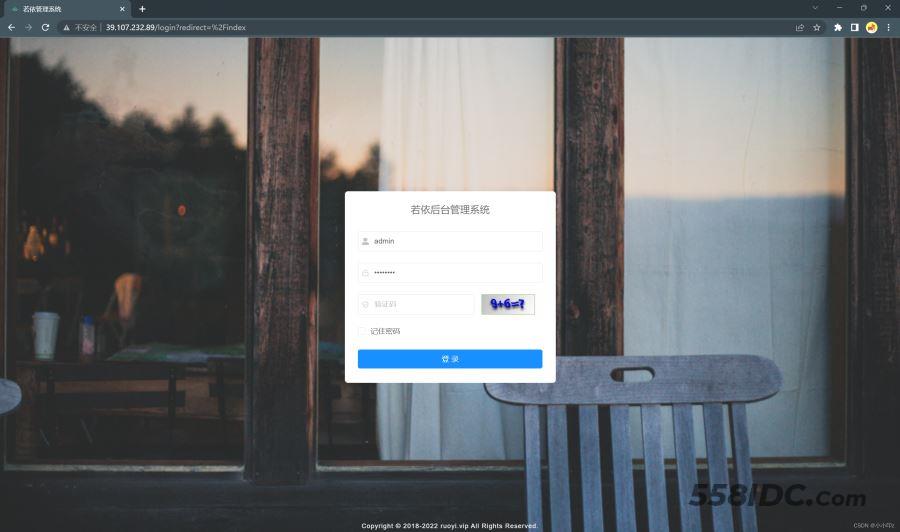
补充:YAML文件格式及编写注意事项
注:docker-compose使用yaml文件对容器进行描述
YAML是一种标记语言很直观的数据序列化格式,可读性高。类似于XML数据描述语言,语法比XML简单的很多。
YAML数据结构通过缩进来表示,连续的项目通过减号来表示,键值对用冒号分隔,数组用中括号括起来,hash用花括号括起来。
YAML文件格式注意事项:
1.不支持制表符tab键缩进,需要使用空格缩进
2.通常开头缩进2个空格
3.字符后缩进1个空格,如冒号、逗号、横杆
4.用井号注释
5.如果包含特殊字符用单引号引起来
6.布尔值(true、false、yes、no、on、off)必须用引号括起来,这样分 析器会将他们解释为字符串。
总结
到此这篇关于使用Docker Compose一键部署前后端分离项目的文章就介绍到这了,更多相关Docker Compose部署前后端分离项目内容请搜索自由互联以前的文章或继续浏览下面的相关文章希望大家以后多多支持自由互联!
